-
Par ©Moi-Même le 20 Août 2023 à 15:54
Automne
Este tutorial foi realizado com PSP 2020
Pode ser realizado com outras versões.
Traduzido com PSP 2019
Este tutorial é da autoria
De : Garances
Seu Site:
Obrigada Garances, por me autorizar a traduzir o seu tutorial em português
Este tutorial é protegido por copyright
O material fornecido é protegido pelos autores dos tubes.
Por favor, respeite o seu trabalho , sem o qual a criação não seria possível.
É proibido de se apropriar ou modificar o original e/ou as assinaturas.
É proibido qualquer difusão sem autorização escrita.
Tutorial Original AQUI
Versão conforme ao original:

Estudo do plugin Andrews 58
(print original)

Plugins :
Andrew's Filter Collection 58
(Fractures in space and time, Galactic crunch, Emboss times, Glass Time, Ghosting Picture)
Medhi (Wavy Lab 1.1)
Mura's Meister (Perspective tiling)
Graphic plus (Quick Tile 1)
Material : AQUI
Escolha 1 imagem que você gosta nas cores do outono, um tubo principal e decorações
Abra seus tubes, ou os fornecidos, duplique-os e feche seus originais
Colocar as selecções na pasta selections do seu PSP
cores originais:

Roteiro :
1
File, new. image transparent 1000x700 pixels
Escolha duas cores da sua imagem Outono, ou da original
Foreground #e88419
Background #961d12
Effects, plugins: Medhi/Wavy Lab 1.1 (Radial 6/15/30)
(print original)

Adjust, Blur, gaussien blur , radius a 15

Adjust, Blur, radial blur:

Effects, plugins: Unlimited/Andrew's 58/Fractures in space and time, dados assim :

2
(para a versão conforme ao original
nesta etapa eu escolhi a utilização da layer "Pinceau déformant" fornecida)
Selections, load a selection from disk, "Automne 1":

Layers, new raster layer (juntar uma nova layer)
preencher a Seleção com a cor foreground
Effects, plugins: Unlimited/Andrew's 58/Galactic Crunch, dados assim:
(print original)
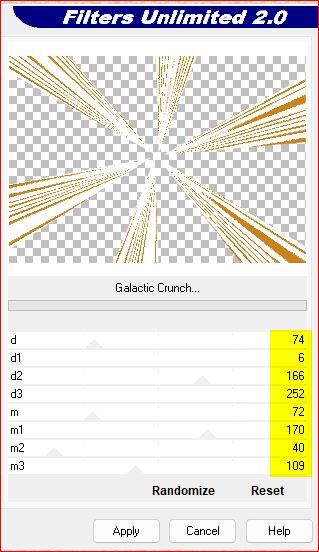
Sélections, select none (remover a selecção)
Effects, 3D, drop shadow: 8/8/100/25 , preto
3
Activar a Warp Brush

dados assim: (Wrap mode: right twist, size 700, step 25, strength 100, Edge mode wraparound, draft Q. High)

Posicione-se no centro da layer
Manter o botão esquerdo da sua mouse, sem mover, para obter o efeito a seu gosto
(ou, Utilizar a layer que se encontra no material)
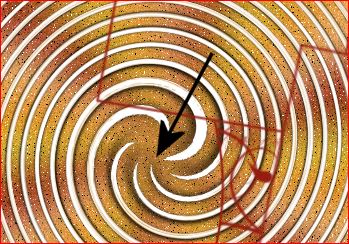
Juntar uma nova layer
Preencher com a cor background
Carregar o "Mask Vyp A5"
Layers, new mask layer, from image: Invert mask coché

Com a Selection (S) , remover o nome da autora do mask ( Violette )
Layers, merge group
4
Juntar uma nova layer
Selections, load a selection from disk, "Automne 2"
Carregar a imagem jpg de Outono, ou a sua
Edit/Copy
* Edit/paste into selection
Effects, plugins: Unlimited/Andrew's 58/Emboss Time, dados assim :

Juntar uma nova layer
Selections, modify, select the selection borders:

Preencher com a cor Background
Effects, 3D effects, Outer Bevel:
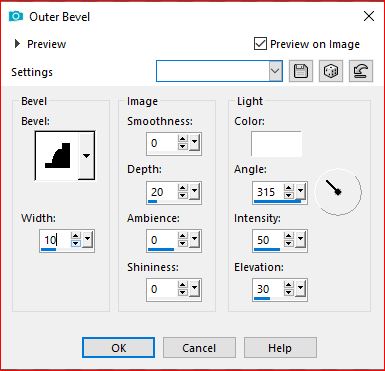
Remover a selecção
layers, merge down
Effects, 3D, drop shadow, como antes
5
Juntar uma nova layer
Selections, load a selection from disk, "Automne 3"
Edit/paste into selection (imagem Outono memorizada)
Effects, plugins: Unlimited/Andrew's 58/Glass Time, dados assim :

Juntar uma nova layer
Selections, modify, select the selection borders: como antes
Preencher com a cor background
Effects, 3D effects, Outer Bevel: como antes
Remover a selecção
Layers, merge down
Effects, 3D, drop shadow, como antes
6
Juntar uma nova layer
Selections, load a selection from disk,"Automne 4"
Edition/paste into selection (Imagem Outono memorizada)
Effects, plugins: Unlimited/Andrew's 58/Ghosting Picture, dados assim:
(print original)

Juntar uma nova layer
Selections, modify, select the selection borders: como antes
Preencher com a cor background
Effects, 3D effects, Outer Bevel: como antes
Remover a selecção
Layers, merge down
Effets, 3D, drop shadow , como antes
7
Sobre a layer do mask (groupe raster 3)
Juntar uma nova layer
Selections, load a selection from disk, "Automne 5"
Edit/paste into selection (imagem Outono memorizada)
Juntar uma nova layer
Selections, modify, select the selection borders: como antes
Preencher com a cor background
Effects, 3D effects, Outer Bevel: como antes
Remover a selecção
Layers, merge down
Effects, 3D, drop shadow, como antes
8
Fechar a visibilidade das "Raster 1 e 2" (clica sobre o olho)

Layers, merge visibles
Effects, 3D, drop shadow, como antes, de cor branca
Repetir a drop shadow em negativo ( -8 /-8)
Abrir as layers raster 1 e 2
9
Sobre a layer raster 1
Layers, duplicate
Effects, plugins: Mura's Meister/Perspective:

Layers, arrange bring to top
Com a magic tool, feather a 30, seleccionar a parte transparente da layer

DELETE, mais ou menos 10 vezes
Remover a selecção
10
Carregar os tubes, colocar como sobre o exemplo final ou conforme o seu trabalho
Sobre cada um, aplicar: effects 3 D drop shadow: 0/0/100/20 , preto
11
Sobre as Raster 1, Edit/Copy
Images/Add borders, symmetric:
2 pixels background
2 pixels couleur foreground
2 pixels couleur background
Selections, select all
Images/Add borders, symmetric: 40 pixels branco
Selections/Invert
Edition/paste into selection ( imagem memorizada)
Effects, plugins: Unlimited/Graphic +/Quick Tile 1 , como à abertura

Selections/Invert
Effects, 3D, drop shadow: 8/8/100/25 , preto
Repetir em negativo (-8 /-8)
Remover a selecção
Images/Add borders, symmetric:
2 pixels background
2 pixels foreground
2 pixels background
Juntar uma nova layer, assinar
Juntar o watermark da autora
Layers, merge all (flatten)
Image, resize width a 950 pixels
Salve
 votre commentaire
votre commentaire Suivre le flux RSS des articles de cette rubrique
Suivre le flux RSS des articles de cette rubrique Suivre le flux RSS des commentaires de cette rubrique
Suivre le flux RSS des commentaires de cette rubrique
Inédits de ma conscience














